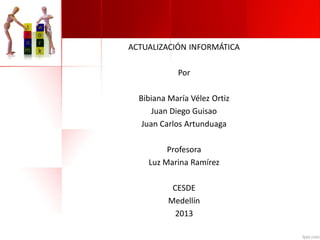
Gestión humana
- 1. ACTUALIZACIÓN INFORMÁTICA Por Bibiana María Vélez Ortiz Juan Diego Guisao Juan Carlos Artunduaga Profesora Luz Marina Ramírez CESDE Medellín 2013
- 2. DEFINICIÓN DE ENCUESTA Es un estudio en el cual el investigador obtiene los datos a partir de realizar un conjunto de preguntas normalizadas dirigidas a una muestra representativa o al conjunto total de la población estadística en estudio, formada a menudo por personas, empresas o entes institucionales, con el fin de conocer estados de opinión, características o hechos específicos.
- 3. VENTAJAS DE LAS ENCUESTAS ONLINE • • • • • • • Inmediatez en el envío de las encuestas vía email. La amplia cobertura a la que se puede llegar (incluso a miles de encuestados en varios países y al mismo tiempo). Reducción drástica de costes de envío: manipulación, sobres y franqueo. Anonimato en las respuestas. Menor tiempo de respuesta (y por lo tanto mayor número de respuestas). Inmediatez de resultados. Anulación de costes de recepción y manipulación de respuestas: se ven los resultados vía online.
- 4. ENCUESTA DE CLIMA ORGANIZACIONAL CON LA HERRAMIENTA SURVEYMONKEY Herramienta Gratuita de la web 2.0
- 5. OPTIMIZACIÓN DE SURVEYMONKEY • • • • FÁCIL: Cree encuestas en minutos con nuestra herramienta intuitiva basada en la web. FLEXIBLE: Recopile datos a través del correo electrónico, Facebook o su sitio web. TIEMPO REAL: Obtenga resultados instantáneos de votaciones, encuestas a clientes, opiniones de los empleados y más. CONFIABLE: Comuníquese con nuestro excelente equipo de atención al cliente en línea.
- 6. FACILIDAD DE CREAR PREGUNTAS PARA ENCUESTAS EN SURVEYMONKEY La mayoría de nosotros somos más hábiles para interpretar los resultados que para crear la encuesta perfecta; por eso, es genial que la creación de encuestas con SurveyMonkey sea rápida y fácil.
- 7. VIDEO - DE SURVEYMONKEY . http://www.youtube.com/watch?v=qYonLKKrUDU
- 8. PASOS DE COMO CREAR ENCUESTA EN SURVEYMOKEY . Crear título de la encuesta y definir categoría, aquí se digita la nueva encuesta a elaborar.
- 9. SURVEYMOKEY . Darle clic en continuar para ir guardando los cambios que se encuentra al final del título y la categoría.
- 10. SURVEYMOKEY Siguiendo los pasos vamos a agregar página . Nos aparece este cuadro donde vamos a digitar las preguntas a ingresar y seleccionamos a parte el tipo de pregunta que se va a elaborar, si es datos escritos o una valoración de calificación.
- 11. SURVEYMOKEY En el momento de que se elabora la pregunta se guardan los cambios dando como resultado este tipo de pregunta. . como podemos ver en la parte inferior nos va a permitir seguir agregando diferentes tipos de preguntas para empresas de toda índole como recursos humanos, educación entre otros. Para visualizar como ha quedado nuestra encuesta vamos a vista previa de la encuesta en el icono en la parte superior derecha.
- 12. VISUALIZACION DE ENCUESTA SURVEYMOKEY . Después de visualizada la encuesta se procede a enviar la encuesta por medio de este icono o botón nos aparecerá de la ventana donde se puede agregar al Facebook o poder enviar por correo y si es necesario a una página web, ya en la nueva ventana de SurveyMonkey nos mostrara lo fácil que es compartir y enviar la encuesta a otras personas.
- 13. SURVEYMOKEY . Nos aparecerá de la ventana donde se puede agregar al Facebook o poder enviar por correo y si es necesario a una página web, ya en la nueva ventana de SurveyMonkey nos mostrara lo fácil que es compartir y enviar la encuesta a otras personas
- 14. SURVEYMOKEY . Luego de hacer todo esto y a medida que la gente vaya llenando los datos de la encuesta esta nos ira mostrando en una pestaña los resultados de las encuestas terminadas para ello guíese por la siguiente ventana que se encuentra en la parte superior derecha de SurveyMonkey
- 15. SURVEYMOKEY . Suponiendo que yo envió las encuestas a cierta cantidad de cuentas de correo para que sean respondidas, nos aparecerá en la ventana analizar resultado un tipo de grafico el cual nos permitirá saber la cantidad de respuestas respondidas a los correos a los cuales se les envió el formulario para que lo llenaran así:
- 16. TRABAJO EN EQUIPO Y COMUNICACIÓN ATRAVES DE LA HERRAMIENTA PREZI . Prezi es una aplicación multimedia para la creación de presentaciones similar a Microsoft Office PowerPoint o a Impress de libreoffice pero de manera dinámica y original. La versión gratuita funciona solo desde Internet y con una limitante de almacenamiento.
- 17. DEFINICIÓN DE PREZI Con Prezi Desktop puede crear prezi en su ordenador sin conexión a Internet. Puede almacenar sus presentaciones a nivel local y subirlos a Prezi.com si quiere trabajar o compartirlos en línea. Crear, editar, presentar y compartir sus prezi cualquier lugar con intuitivos gestos táctiles simples y múltiples. Prezi es perfecto para la pantalla táctil del iPad, y es gratuita con todas las licencias de Prezi. En línea o fuera Ya sea que haya creado prezi o les sincronizado con su iPad, se puede acceder a ellos en cualquier lugar-en el avión, en el desierto, o cualquier parte.
- 18. VENTAJAS DE PREZI Es una forma más dinámica y màs didáctica de crear presentaciones ya sea en línea o cuando no se cuenta con una conexión a internet. a los espectadores se les hace màs interesante esta herramienta ya que cuenta con movimientos gratos a la vista. Dentro de las presentaciones podemos reproducir videos dentro de las mismas presentaciones en donde estos se reproducirán automáticamente. No es necesario tener instalado el programa en la computadora ya que se pueden crear presentaciones en la red. Gratuito
- 19. DESVENTAJAS DE PREZI Es un programa un poco complicado de entender al principio por las múltiples funciones que este nos brinda. para la reproducción de la presentación es necesario contar con Adobe Rader, y algunas computadoras no cuentan con este programa y eso puede ser un poco complicado con el trato del programa. Es un programa que para crear las presentaciones sSI es necesario el uso de internet. Es programa que se encuentra en el idioma ingles .
- 20. VIDEO - PREZI En el siguiente video se puede observar una demostración de lo importante que esta herramienta: http://prezi.com/prezi-for-conferences/
- 21. MANEJO DE TEMAS Y ACTIVIDADES EN PREZI Para manejar los temas y actividades de prezi se necesita; Trabajo en equipo y comunicación. Esta herramienta abre el aula para el aprendizaje activo y la interactividad, por lo que los temas se vuelven; comprensibles, memorables y divertidos. En lugar de estar atrapado en una diapositiva estática, sin contexto de donde vienes o donde vas, el zoom de la lona de Prezi le permite ver sus grandes objetivos de imagen y luego el zoom para mostrar los detalles importantes. Lo que atrae la atención del personal involucrado
- 22. MANEJO DE TEMAS Y ACTIVIDADES EN PREZI Cuando se crea un Prezi, puede elegir entre una serie de plantillas reutilizables o un lienzo en blanco. Cuando usted decide usar una plantilla, puede modificar todo lo que ves en el lienzo como si estuviera creando su propio Prezi, incluyendo copiar y pegar el contenido pre-hechos de otros prezi o aplicaciones.
- 23. MANEJO DE TEMAS Y ACTIVIDADES EN PREZI En el paso anterior es donde el expositor puede expresar toda su creatividad, apoyándose en lo siguiente:
- 24. MANEJO DE TEMAS Y ACTIVIDADES EN PREZI Después de creada la presentación todos los usuarios pueden expresar e interactuar entre si sin importar la distancia y el lugar:
- 25. COMO MANEJAR TEMAS Y ACTIVIDADES EN PREZI
- 26. COMO MANEJAR TEMAS Y ACTIVIDADES EN PREZI En dicha nube se pueden manejar infinidad de temas, videos, presentaciones, entre otros, no solo sirve para las personas que se encuentren lejos sino también para amenizar y facilitar las presentaciones.
- 27. PASOS PARA REGISTRARSE EN PREZI Después de realizar un registro, se inicia sesión con el usuario creado y se elige la opción Nuevo Prezi
- 28. PREZI Eligiendo la plantilla o tema requerido Al seleccionar de este recuadro la plantilla deseada se da click en usar plantilla o plantilla en blanco. Después de seleccionar la plantilla aparece, la plantilla seleccionada, la cual va dando las pautas para realizar la presentación requerida.
- 29. PREZI Esta poderosa herramienta permite; agregar videos, imágenes con animación y presentaciones mucho mas creativas e innovadoras sin necesidad de emplear tanto tiempo, entre otras.
- 30. PROCESO DE SELECCIÓN DE PERSONAL DE FORMA RÁPIDA Y ÁGIL CON LA HERRAMIENTA SURVEYMONKEY
- 31. SELECCIÓN DE PERSONAL ATRAVES DE LA HERRAMIENTA SURVEYMONKEY La selección, es la elección del individuo adecuado para el cargo adecuado. En un sentido más amplio, escoger entre los candidatos reclutados los más adecuados, para ocupar los cargos existentes en la empresa, tratando de mantener o aumentar la eficiencia y el desempeño del personal, así como la eficacia de la organización. De esta manera, la selección busca solucionar dos problemas fundamentales: a. Adecuación del hombre al cargo b. Eficiencia del hombre en el cargo
- 32. SELECCIÓN DE PERSONAL ATRAVES DE SURVEYMONKEY Cuando le ofrece a los empleados y a los especialistas en RR. HH. una herramienta para expresar sus opiniones, obtendrá comentarios que lo ayudarán a mejorar el proceso de contratación y administración, y las políticas de conservación. Pregunte sobre la fuerza laboral y los beneficios, el liderazgo, las instalaciones y la satisfacción laboral para obtener perspectivas sobre selección de la moral, el manejo de la eficiencia y los métodos de selección de personal.
- 33. CREACIÓN DE LA ENCUESTA Después de suscribirse e iniciar sesión, se elige la opción CREAR ENCUESTA
- 34. CREACIÓN DE LA ENCUESTA Para continuar con la creación de la encuesta se debe dar nombre descuerdo a la categoría para la cual se requiere, en este caso Recursos Humanos – Selección de Persona. Clic en CONTINUAR.
- 35. CREACIÓN DE LA ENCUESTA Esta herramienta, permite la opción de asignar temas decorativos, lo que permite que el entrevistado/encuestado perciba un ambiente más amable mientras responde
- 36. CREACIÓN DE LA ENCUESTA Para comenzar a editar la encuesta, se le da clic al la opción EDITAR TITULO, lo cual permite darle nombre al tipo de encuesta de selección de personal. Esto permite llevar control de calidad de las encuestas existentes.
- 37. CREACIÓN DE LA ENCUESTA CREACIÓN DE PREGUNTAS: Para comenzar a agregar preguntas, basta con hacer clic en la opción AGREGAR PREGUNTAS:
- 38. CREACIÓN DE LA ENCUESTA Una vez se haya hecho clic en la opción agregar pregunta aparecerá el cuadro de diálogo que se muestra a continuación; con la opción TEXTO DE PREGUNTA: Allí se debe inscribir la pregunta que se le hará al encuestado y en el campo TIPO DE PREGUNTA hay una pestaña en la cual se deberá elegir la manera como se quieren obtener los datos du acuerdo al tipo de pregunta. Por último se da clic en guardar y cerrar.